Comment transférer des fichiers à l'onglet Samsung Galaxy à partir de votre pc
Si vous souhaitez échanger des fichiers entre votre Galaxy Tab et un ordinateur, vous devez savoir comment copier, déplacer, renommer et supprimer des fichiers. Il aide également à se familiariser avec ce que les dossiers sont et comment ils fonctionnent. Ensuite, vous pouvez copier sur vos photos et vidéos, et vous pouvez copier sur la musique ou des fichiers audio. Vous pouvez même copier les cartes de visite que vous exportez à partir de votre programme d'e-mail, qui vous aide à construire votre liste de contacts.
Sommaire
- Connectez le galaxy tab à l'ordinateur, en utilisant le câble usb.
- Dans la boîte de dialogue de lecture automatique, choisissez l'option ouvrir le dossier / périphérique pour afficher les fichiers.
- Recherchez les fichiers que vous souhaitez copier sur le galaxy tab.
- Faites glisser l'icône du fichier de son dossier sur votre ordinateur à la fenêtre galaxy tab.
- Fermez les fenêtres de dossier et de débrancher le câble usb lorsque vous avez terminé.
Suivez ces étapes pour copier un fichier de votre ordinateur à la Galaxy Tab:
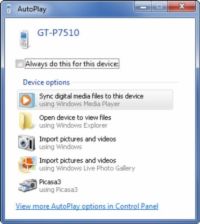
 Agrandir
AgrandirConnectez le Galaxy Tab à l'ordinateur, en utilisant le câble USB.
La boîte de dialogue de lecture automatique apparaît. Ne vous inquiétez pas si elle ne le fait pas. Certains ordinateurs sont programmés pour ignorer les périphériques nouvellement connectés.
Dans la boîte de dialogue de lecture automatique, choisissez l'option Ouvrir le dossier / périphérique pour afficher les fichiers.
Si la boîte de dialogue de lecture automatique ne fonctionne pas, ouvrez la fenêtre Ordinateur, puis ouvrez l'icône de la Galaxy Tab, puis ouvrez l'icône de la tablette.
La fenêtre de dossier que vous voyez ressemble à tout autre dossier dans Windows. La différence est que les fichiers et dossiers dans cette fenêtre sont sur la Galaxy Tab, pas sur votre ordinateur.
Recherchez les fichiers que vous souhaitez copier sur le Galaxy Tab.
Ouvrez le dossier qui contient les fichiers, ou qui ont en quelque sorte les fichiers icônes visibles sur l'écran.
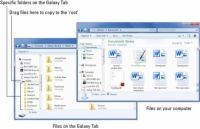
 Agrandir
AgrandirFaites glisser l'icône du fichier de son dossier sur votre ordinateur à la fenêtre Galaxy Tab.
Si vous voulez être précis, faites glisser le fichier sur le télécharger Classeurs sinon, vous pouvez placer le fichier dans le dossier racine de la Galaxy Tab. Essayez d'éviter de glisser le fichier dans d'autres, des dossiers spécifiques, ce qui rendrait le fichier plus difficile à localiser dans l'avenir.
Fermez les fenêtres de dossier et de débrancher le câble USB lorsque vous avez terminé.
Tous les fichiers que vous avez copiés sont maintenant stockés sur le Galaxy Tab. Ce que vous faites avec eux dépend prochain sur les raisons que vous avez copié les fichiers: pour afficher des photos, utiliser la Galerie, vCards d'importation, utiliser l'application Contacts, écouter de la musique, ou utiliser l'application Musique, par exemple.
Le nom de l'appareil Galaxy Tab cellulaire est SCH-I905- la version Wi-Fi est GT-P7510. Vous pouvez voir ces noms lors du montage de l'onglet dans le système de stockage de votre ordinateur.
Les fichiers que vous avez téléchargés sur le Galaxy Tab sont stockés dans le télécharger dossier à moins que vous les dirigez ailleurs.






